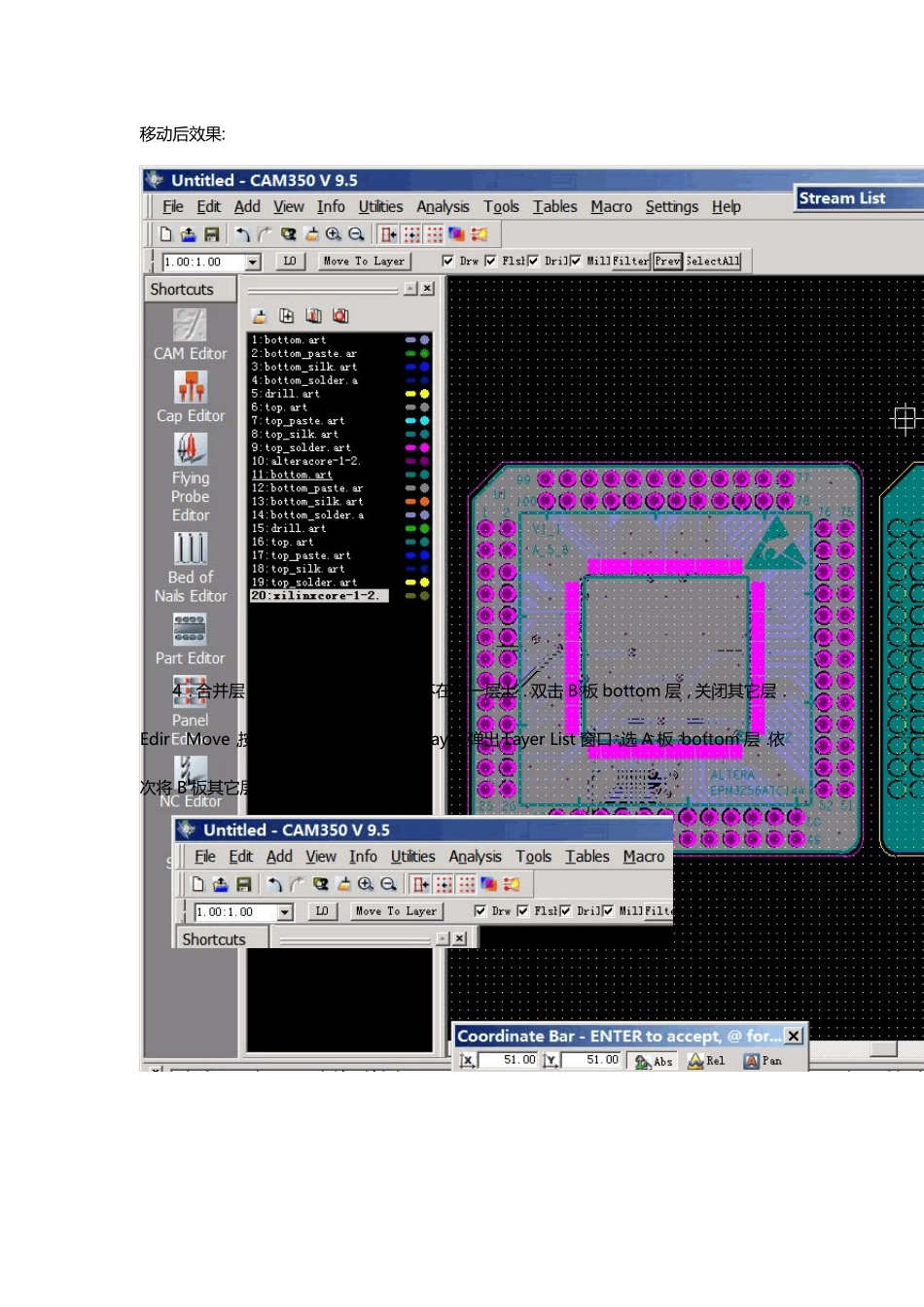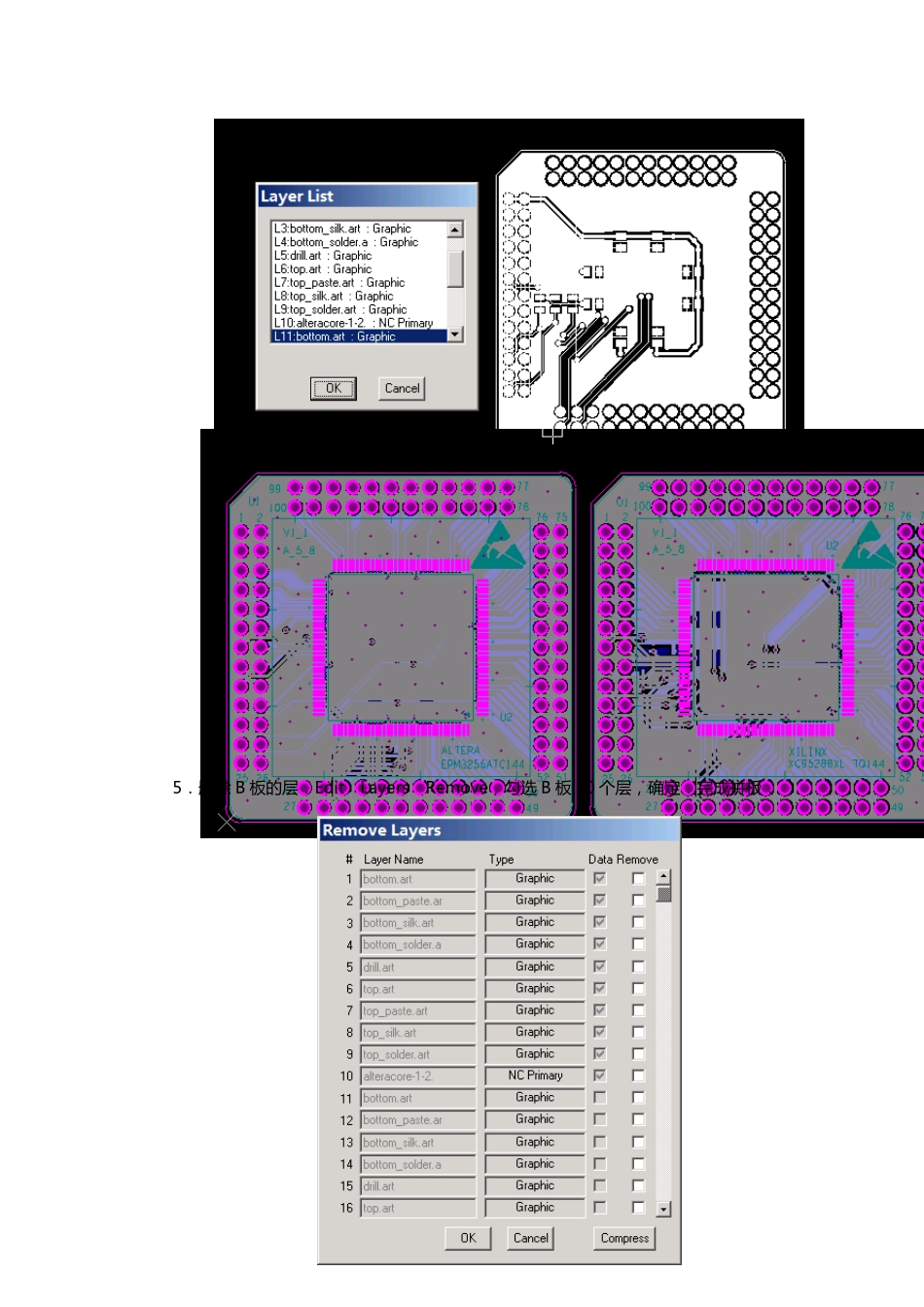CAM 350 拼 板 及 邮 票 孔 制 作 一 . 拼 板 1. 此 次 拼 的 为 两 块 尺 寸 相 同 的 板 子 A 和 B, 均 为 46*46. 先 将 A 板 和 B 板 的 gerber及 drill、 mill 导 入 , 导 入 后 重 合 在 一 起 . 2. 将 A 板 所 有 层 关 闭 , B 板 所 有 层 打 开 . 3. 移 动 B 板 , EditàMove, 按 A 键 全 选 , 左 键 点 击 选 择 参 考 点 , 之 后 板 子 会 随 鼠 标移 动 , 再 次 左 键 点 击 选 择 参 考 点 的 新 坐 标 , 右 键 结 束 操 作 . 建 议 参 考 点 坐 标 选 标 志 性 坐 标 ,如 原 点 或 板 子 上 的 定 位 点 等 . 我 选 (0, 0)点 , 新 坐 标 为 (48, 0), 留 2mm 间距加邮 票孔 . 坐 标 可手动 输入 , 双击 状态栏的 当前坐 标 区域调出 Coordinate Bar, 可输入 绝对坐 标和 相 对坐 标 , 输入 后 回车确认. 移 动 后 效 果 : 4. 合 并 层 . 虽 然 板 子 分 开 了 ,但并 不在同一层 上. 双击 B 板 bottom 层 ,关闭其它层 . EdiràMove,按 A 键全选,点 Move To Layer 弹出 Layer List 窗口,选 A 板 bottom 层 .依次将 B 板 其它层 移 至 A 板 对应层 . 5. 删 除 B 板 的 层 . EditàLayersàRemove,勾选 B 板 10 个层 ,确定. 完成拼板 . 二 . 邮 票 孔 制 作 1.添 加 Tool Tbale 及 Tool.T ablesàNC Tool TablesàNew Table. 设 置 Table Type为 Mill 或 Either. 添 加 Tool,Size 设 为 2mm,颜色任意. 2.添 加 Route 层.切换到NC EditoràEditàLayersàAdd NC Data Layers.Number设 为 1,Tool Table 选刚才创建的 NC Route Table. 3. 添 加 钻 孔 . 选 择 Drill 层 L10,Tool 选 T1:0.3,即直径0.3mmr 的孔 . 如无合适的孔 则到 TablesàDrill Table1 中添 加 . AddàDrill Hit. 在板边合适位置放置两排孔 . Coordinate Bar 中 Rel 为相对坐标模式,Abs 为绝对坐标模式. 确定第一点后,转入相对坐标模式,输入相对坐标,重复回车即可. 效果如下: 4. 添 加 铣 刀 Mill Path. 选 择 第 2 步 中 新 添 加 的 L 11 层 ,Tool 选 T1:2 .0, AddàMill Path,分别选 起点和终点坐标,Mill Path 即铣 刀 走的 路径. 效果如下: 5. 如邮票孔单元较多,则 Copy Drill Hit 和 Mill Path 更快一些。邮票孔制作完毕,返回CAM EditoràFileàExport,将 Gerber Data、Dril Data、Mill Data 导出即可. PS: 邮 票 孔 钻 孔 直 径 和 铣 刀 路 径 宽 度 可 根 据 际 情 况 确 定 ,我 一 般 孔 径 选 0 .3 —0 .5mm,路 径 宽 度 选 2—3 mm. 其实这些操作很简单,由于不熟悉 CAM350,第一 次也花了一 些功夫,所以写出来以方便初学者.CAM350 我 用的并不熟,也许还有更方便的办法。 ebaozi 2010.5.9